 Nach Surfen & Mailen und Schreiben & Rechner komme ich heute zu den freien Grafikprogrammen.
Nach Surfen & Mailen und Schreiben & Rechner komme ich heute zu den freien Grafikprogrammen.
Zur Bild- und Fotobearbeitung empfehle ich GIMP. GIMP steht in Konkurrenz zu komerziellen Programmen wie Adobe Photoshop und Corel PhotoPaint. GIMP unterstützt Ebenen, Filter, Transparenz, Effekte, Plugins (sogar Photoshop Plugins), Skripting – alles was eine professionelle Grafiksoftware bieten muss. Im Internet gibt es jede Menge Tutorials und Tipps zur Nutzung von GIMP. Das Handbuch liegt auch in Deutsch vor. Es gibt sogar ein Wiki.
Zum Zeichnen bietet sich das Vektorformat an. Es werden keine Bildpunkte (Pixel) gemalt, sondern es werden Linien und Formen gezeichnet. Kommerzielle Lösung in dieser Programgruppe sind CorelDraw und Adobe Illustrator. Inkscape ist meine Empfehlung aus der Welt der freien Software. Inkscape benutzt das SVG Standardformat, das auch direkt im Browser angezeigt werden könnte (Plugin erforderlich). Unter anderem ermöglicht Inkscape die Arbeit mit verschiedensten Formen, Pfaden, Texten, Markierungen, Klonen, Transparenzeffekten (alpha), Transformationen, Farbverläufen, Mustern und Gruppen. In der neusten Version werden auch Gaußsche Weichzeichner unterstütz, womit fotorealistische Effekte erzeugen kann. Das Bild oben ist mit Inkscape erstellt.
Auch für Inkscape gibt es ein Wiki. In der Open Clipart Library findet Ihr SVG Cliparts, damit ihr nicht alles neu zeichnen müsst.
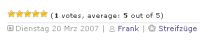 Heute gibt es eine neue Funktion – Ihr könnt nun die Artikel und Links einfach per Mausklick bewerten.
Heute gibt es eine neue Funktion – Ihr könnt nun die Artikel und Links einfach per Mausklick bewerten.
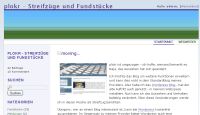 Beim Umzug gestern sind die Bilder und alle Kommentare nach dem 20. Februar verloren gegangen. Die Bilder konnte ich wiederherstellen, die Kommentare sind weg 🙁
Beim Umzug gestern sind die Bilder und alle Kommentare nach dem 20. Februar verloren gegangen. Die Bilder konnte ich wiederherstellen, die Kommentare sind weg 🙁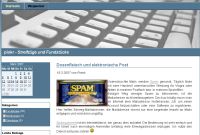
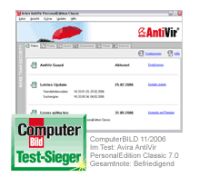 Bisher habe ich im Streifzug
Bisher habe ich im Streifzug 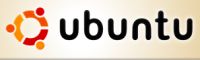 Die bisher vorgestellte Software ist für verschiedene Betriebssysteme verfügbar – für Windows, Mac und Linux.
Die bisher vorgestellte Software ist für verschiedene Betriebssysteme verfügbar – für Windows, Mac und Linux.  Nach Surfen & Mailen und Schreiben & Rechner komme ich heute zu den freien Grafikprogrammen.
Nach Surfen & Mailen und Schreiben & Rechner komme ich heute zu den freien Grafikprogrammen. OpenOffice
OpenOffice plokr heißt Streifzüge und Fundstücke. Bisher habe ich Euch Fundstücke aus dem Internet präsentiert. Mit dem heutigen Beitrag werde ich den ersten Streifzug eröffnen: eine Reihe von Beiträgen zu einem Thema.
plokr heißt Streifzüge und Fundstücke. Bisher habe ich Euch Fundstücke aus dem Internet präsentiert. Mit dem heutigen Beitrag werde ich den ersten Streifzug eröffnen: eine Reihe von Beiträgen zu einem Thema.